Så här Gmail-bilagor upp till 10 GB
Google har meddelat att Gmail-användare kommer att kunna infoga upp till 10 GB filer i ett e-postmeddelande via Google Drive.
Du bör antagligen redan ha funktionen aktiv på ditt konto. Om du inte gör det kommer du snart nog. Så här bifogar du mer än Gmail traditionella 25 MB bilaggräns.

Öppna det nya skrivfönstret och öppnamottagarens adress och dra filen / filerna du vill skicka. Om de är större än 25 MB får du meddelandet om att filerna överskrider bifogningsgränsen. Klicka på Skicka med Google Drive-knappen.
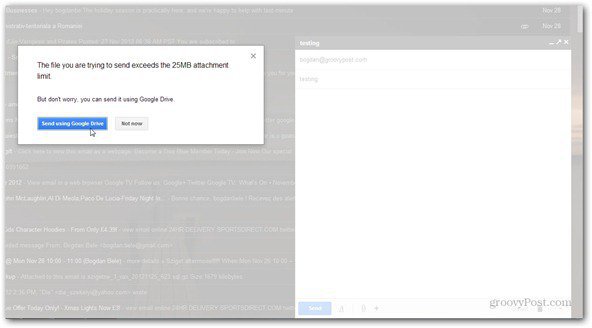
Nu (irriterande nog) måste du dra filen igen eller välja den från din dator.
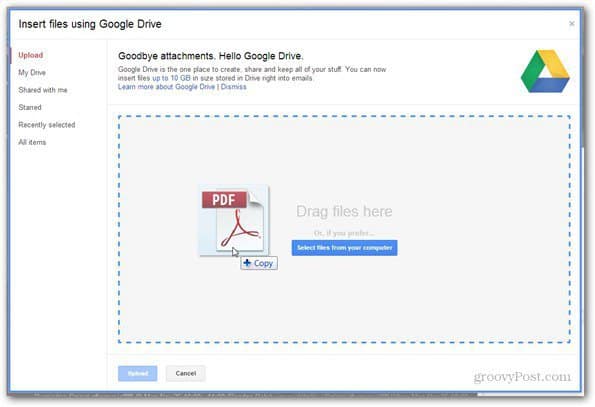
Det är inte heller något problem att lägga till flera filer. Du ser en lista över dina filer. Klicka på Ladda upp.
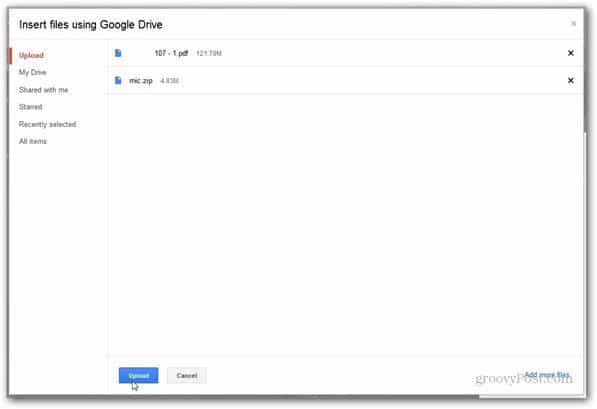
Vänta tills filerna laddas upp och klicka sedan på Skicka när Compose-fönstret är tillbaka.
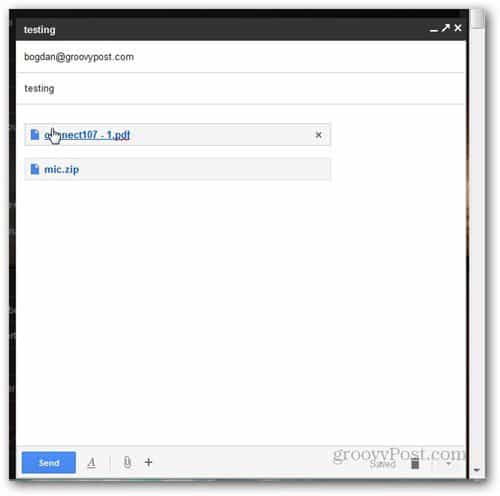
Du får en dialogruta där du frågar vilka rättigheter mottagaren har på Google Drive för filerna.
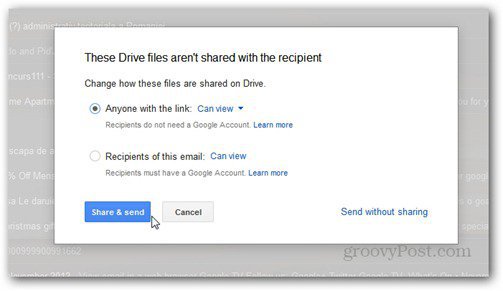
När du har bestämt dig klickar du på Dela och skicka, eller så kan du skicka utan att dela. Om du ger rättigheter till mottagare av e-postmeddelandet, kom ihåg att de behöver ett Google-konto för att använda dessa rättigheter.
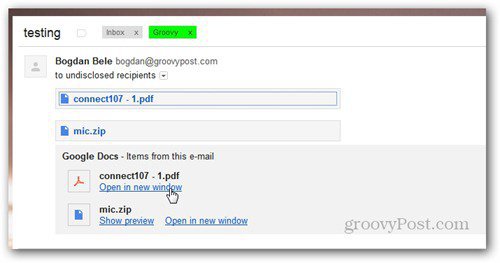
Det är inte tekniskt att skicka en stor fil till enperson, men tillåter dem åtkomst till din Google Drive så att de kan ladda ner dem därifrån. Ändå är det en praktisk förbättring av Gmail-tjänsten som låter dig skicka stora filer gratis utan att använda en separat tjänst som YouSendIt till exempel.


![Google lägger till drag och släpp bilagor till GMAIL [groovyNews]](/images/news/google-adds-drag-and-drop-attachments-feature-to-gmail-groovynews.png)






![Dra och släpp bilder direkt till Gmail i Chrome [groovyNews]](/images/google/drag-and-drop-images-directly-into-gmail-in-chrome-groovynews.png)
Lämna en kommentar